Tarayıcıyı denemek
Now that you know how to install and configure Ceno, let us follow some steps to test whether different Ouinet-specific features work. This will involve selectively enabling and disabling different access mechanisms. Keep in mind however that in day-to-day usage of Ceno, you will seldom need to change the default settings at all.
Aşağıdaki tüm sınamaları tamamlamak için aynı kablosuz ağa bağlı en az iki aygıt ve tümüyle başka bir ağda bulunan üçüncü bir aygıt gereklidir.
All of the tests will be performed using public browsing. If something does not work as expected, please be patient and check the section on troubleshooting. Specifically, if the browser gets stuck for more than a couple of minutes while loading a page, you may hit stop and reload it (although this may alter results slightly).
Bir içerik ekleyiciye erişmek
Öncelikle Ceno Browser uygulamanızın bir içerik ekleyicisine erişebilirliğini denetlememiz gerekiyor. Önemsiz gelebilir fakat istemciniz bu işlem sırasında birçok Ouinet özelliklerini de sınar. Bu işlemler; içerik ekleyici havuzundan adres denetiminin yapılması, doğrudan erişim ve internet hizmeti sağlayıcınız veya devletiniz tarafından engelleme yapılıyorsa köprü havuzundan başka bir Ouinet istemcisi ile içerik ekleyiciye erişilmeye çalışılmasıdır.
Birinci aygıtta şu adımları uygulayın:
- Öncelikle Ceno uygulamasını kurun ve başlatın. Giriş sayfası görüntülenir.
- Uygulamanın ana menüsünü açın ve Ceno ayarlarını açmak için Ayarlar seçeneğine dokunun. Yalnızca içerik ekleyici erişimi sınaması yapacağımız için, içerik kaynakları kısmında Ceno ağı üzerinden (herkese açık) seçeneği dışındaki tüm seçeneklerin işaretini kaldırın.
- Ceno giriş sayfasına geri dönün. Önerilen sitelerden birini seçin ya da pencerenin üst kısmındaki adres çubuğuna başka bir sitenin adresini yazın. Erişimeniz engellenen bir site biliyorsanız onu deneyin!
- Seçtiğiniz site bir süre sonra açılır.
Not: Asıl site yerine sahte bir siteyle karşılaşırsanız, adres çubuğunda
site adresinin başlangıcını https:// olarak (http://yerine) değiştirin ve
sınamayı yineleyin.
Site yüklenirse, aygıtınız içerik ekleyiciye erişebiliyor demektir! Havuz sorguları yapıp diğer istemcilerle iletişim kurabildiğiniz için dağıtılmış ön bellekten içerikleri de yükleyebiliyor olmalısınız.
Adres çubuğundaki Ceno simgesine dokunursanız aşağıdaki gibi bir pencere açılır. Bu pencerede sitenin kaç parçasının farklı kaynaklardan yüklendiğini görebilirsiniz. Diğer kaynakları önceki adımda kapattığımız için yalnızca Ceno ağı üzerinden (herkese açık) dışındaki tüm veriler sıfır olmalıdır.
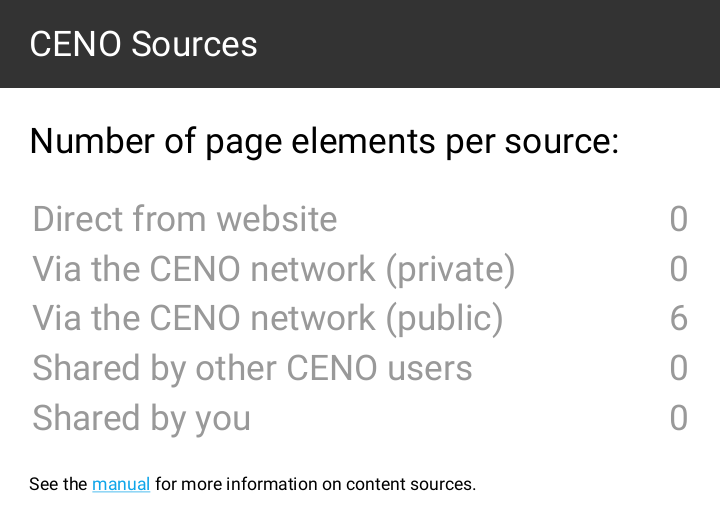
Aksine, varsayılan ayarlarla Kişisel bir sekme kullanmış olsaydınız bu pencerede aşağıdaki gibi Doğrudan siteden ya da Ceno ağı üzerinden (kişisel) bölümlerinde sayılar görebilirdiniz.
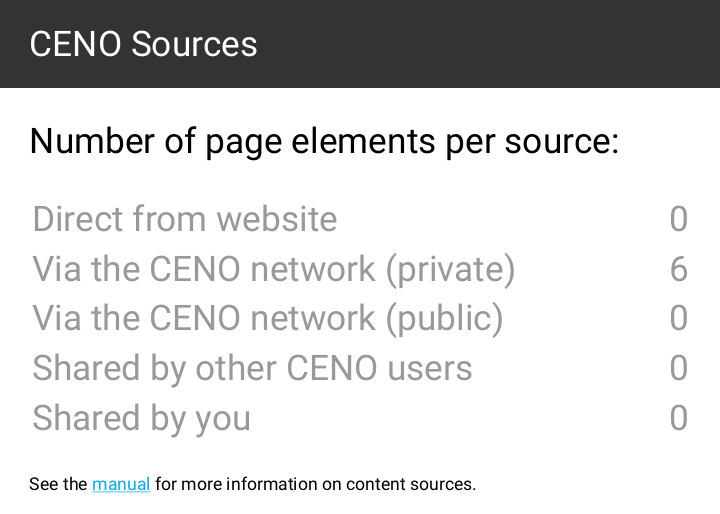
Yakındaki kullanıcılardan içerik alma
Birinci aygıtınız bir içerik ekleyiciden içerik yükleyebildiği için şimdi bu içeriği dağıtılmış ön bellek ile başka bir aygıt ile paylaşmasını sınayacağız. İmzalanmış içeriğin alımı ve doğrulanmasının çalıştığını denetlemenin en kolay yolu aygıttan aygıta Ceno desteğini kullanmaktır.
Birinci aygıtta yukarıdaki sınamayı tamamladıktan sonra, Ceno'yu çalışır olarak bırakın (Ceno simgesi bildirim çubuğunda gözükmeli). İkinci aygıtınızı alın (yardımcı olması için bir arkadaşınıza söyleyebilirsiniz) ve aynı kablosuz ağa bağlanın. Sonrasında ikinci aygıtınızda aşağıdaki adımları izleyin:
- Kurmadıysanız, Ceno uygulamasını kurun ve yukarıdaki gibi başlatın.
- Uygulamanın ana menüsünü açın ve Ceno ayarlarını açmak için Ceno seçeneğine dokunun. Yalnızca içerik ekleyici erişim sınaması yapacağımız için, içerik kaynakları kısmında Ceno ağı üzerinden (herkese açık) seçeneği dışındaki tüm seçeneklerin işaretini kaldırın.
- Ceno giriş sayfasına geri dönün ve yukarıda yaptığınız gibi aynı siteyi ziyaret edin (önerilen sitelerden birini seçerek ya da adres çubuğuna adresini yazarak).
- Seçtiğiniz site bir süre sonra açılır.
Çalışmazsa, kablosuz ağınız aygıtlar arasında doğrudan erişimi engelliyor olabilir. Bu "İstemci yalıtımı" durumu ile herkese açık ağlarda (parklar, barlar, oteller gibi yerlerde) karşılaşılabilir. Lütfen başka bir ağ kullanarak yeniden deneyin.
Çalışıyorsa, iki aygıt da diğer istemcilere içerik gönderebiliyordur. Adres çubuğundaki Ceno simgesine dokunarak pencereyi açtığınızda aşağıdaki gibi Diğer Ceno kullanıcılarının paylaşımlarından değerinin sıfır olmadığını görebilirsiniz.
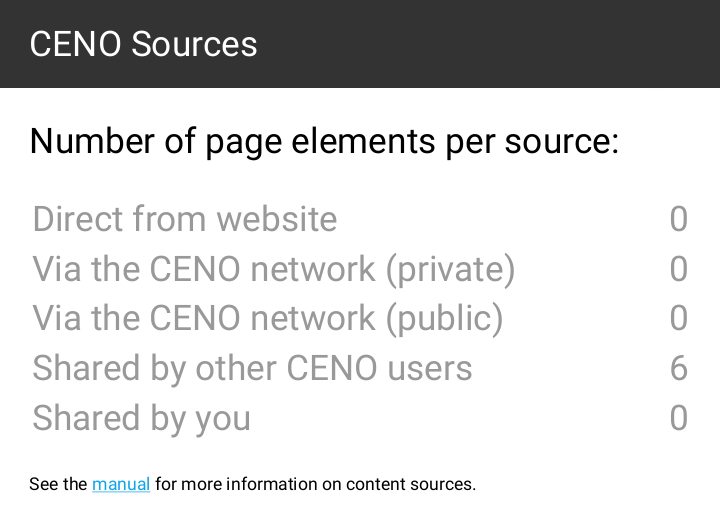
Son olarak Paylaştıklarınız için de bir sayaç olduğunu farketmiş olabilirsiniz. Bu ayrı bir kaynak değildir. Burada sayılan içerikler dağıtılmış ön belleğin bir parçasıdır ve sizin aygıtınızda önceden kaydedilmiştir. Böylece Ceno bu içerikleri ağ üzerinden yeniden almaya gerek duymaz.
Uzak kullanıcılardan içerik alma
Dağıtılmış ön bellek için küçük bir sınama yaptık. Şimdi internet üzerinden nasıl çalıştığını sınayalım.
Yukarıdaki sınama tamamlandıktan sonra Ceno uygulamasını birinci aygıttaki gibi açık bırakın ve ikinci aygıtta bildirimlerden Ceno uygulamasını durdurun.
Şimdi başka bir kablosuz ağa bağlanan üçüncü bir aygıt gerekiyor (başka bir arkadaşınız kendi evinden yardım edebilir). Bu aygıt için izlenmesi gereken adımlar bir önceki aygıt ile aynıdır.
Üçüncü aygıt sınama için kullanılan siteyi yükleyebiliyorsa, her şey hazır demektir. Birinci aygıt diğerlerine içerik gönderebiliyor ve büyük olasılıkla köprü olarak da çalışabilir.
Tebrikler!